6 verwendung des skizzenmenüs, 6 verwendung des skizzenmenüs -6-1, Beschreibung des skizzenmenüs – Casio ClassPad 330 V.3.04 Benutzerhandbuch
Seite 305: Verwendung der befehle des skizzenmenüs
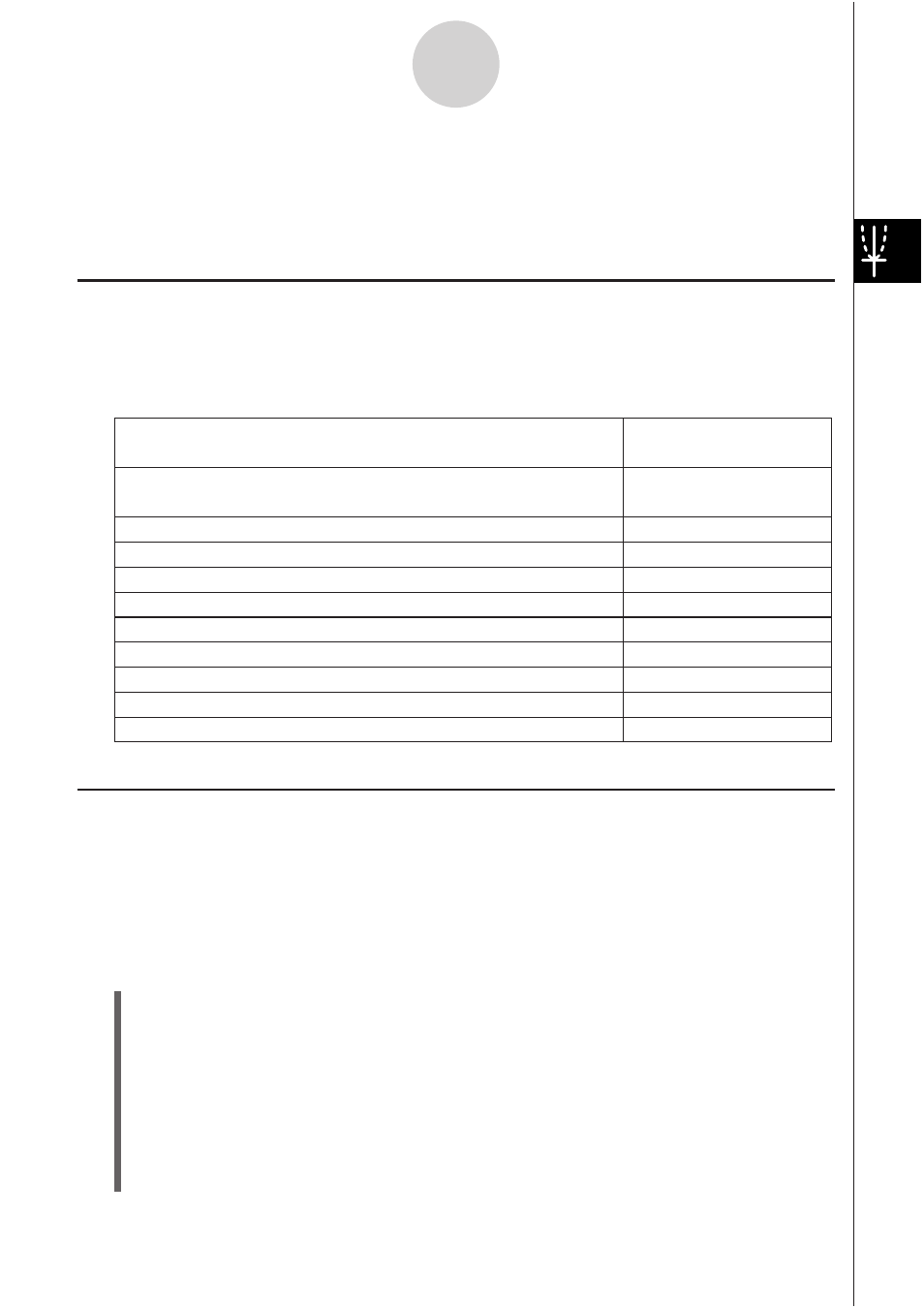
20070301
Löschen von Figuren und Text, die/den Sie unter Verwendung der
Skizzenfunktion hinzugefügt haben
Plotten eines Punktes in dem Grafikfenster
Zeichnen einer Geraden in dem Grafikfenster
Schreiben von Text in dem Grafikfenster
Zeichnen einer Tangente an einen bestimmten Punkt einer Grafik
Zeichnen einer Normalen auf einen bestimmten Punkt einer Grafik
Zeichnen eines Kreises
Zeichnen einer vertikalen Linie (senkrechte Gerade)
Zeichnen einer horizontalen Linie (waagerechte Gerade)
Grafische Darstellung der invertierten Funktion
Cls
Plot
Line
Text
Tangent
Normal
Inverse
Circle
Vertical
Horizontal
Wählen Sie diesen Befehl
des Skizzenmenüs:
Um dies auszuführen:
3-6 Verwendung des Skizzenmenüs
Mit Hilfe des [Sketch]-Menüs können Sie Punkte, Linien (Geradenstücke), Figuren und Text
hinzufügen, nachdem Sie eine Grafik gezeichnet haben. Sie können auch Tangenten und
Normalen zu Ihrer Grafik hinzufügen.
Beschreibung des Skizzenmenüs
Um auf das [Sketch]-Menü zugreifen zu können, tippen Sie auf [Analysis] und danach auf
[Sketch]. Die nachfolgende Tabelle enthält eine Beschreibung der Befehle, die im [Sketch]-
Menü zur Verfügung stehen.
3-6-1
Verwendung des Skizzenmenüs
Verwendung der Befehle des Skizzenmenüs
Dieser Abschnitt beschreibt, wie Sie die einzelnen Befehle des [Sketch]-Menüs verwenden
können. Beachten Sie dabei, dass alle Vorgänge in diesem Abschnitt im Grafik- und
Tabellen-Menü ausgeführt werden, auf das Sie durch Antippen des Ikons $ im Menü der
Anwendungen zugreifen können.
S Plotten eines Punktes im Grafikfenster
(1) Während das Grafikfenster aktiv ist, tippen Sie auf [Analysis], [Sketch] und danach auf
[Plot].
(2) Tippen Sie auf die Stelle des Grafikfensters, an der Sie einen Punkt plotten möchten.
• Anstatt auf das Grafikfenster zu tippen, könnten Sie auch die Tastatur verwenden, um
die Koordinaten des Punktes vorzugeben. Durch das Drücken einer Zifferntaste wird
ein Dialogfeld für die Eingabe der Koordinaten angezeigt. Der Wert der gerade von
Ihnen gedrückten Taste wird für die
x
-Koordinate eingegeben. Nachdem Sie die Werte
für die
x
- und
y
-Koordinaten eingegeben haben, tippen Sie auf [OK], um den Punkt an
der vorgegebenen Stelle zu plotten.